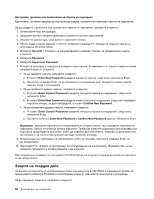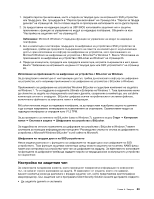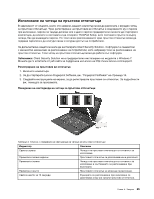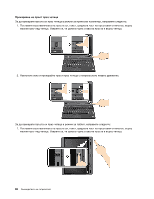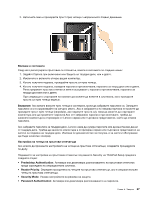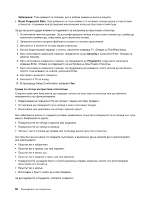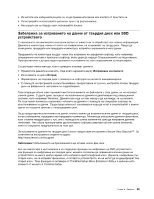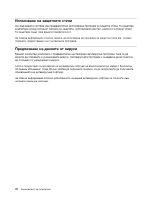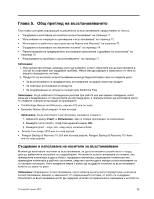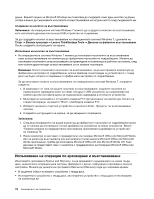Lenovo ThinkPad X230i (Bulgarian) User Guide - Page 85
Подменюто за настройка на пръстовия отпечатък под менюто Security на ThinkPad Setup предлага
 |
View all Lenovo ThinkPad X230i manuals
Add to My Manuals
Save this manual to your list of manuals |
Page 85 highlights
2 1 2 3 4 Lenovo Lenovo Lenovo Security на ThinkPad Setup Predesktop Authentication Reader Priority Security Mode Password Authentication Глава 4 67
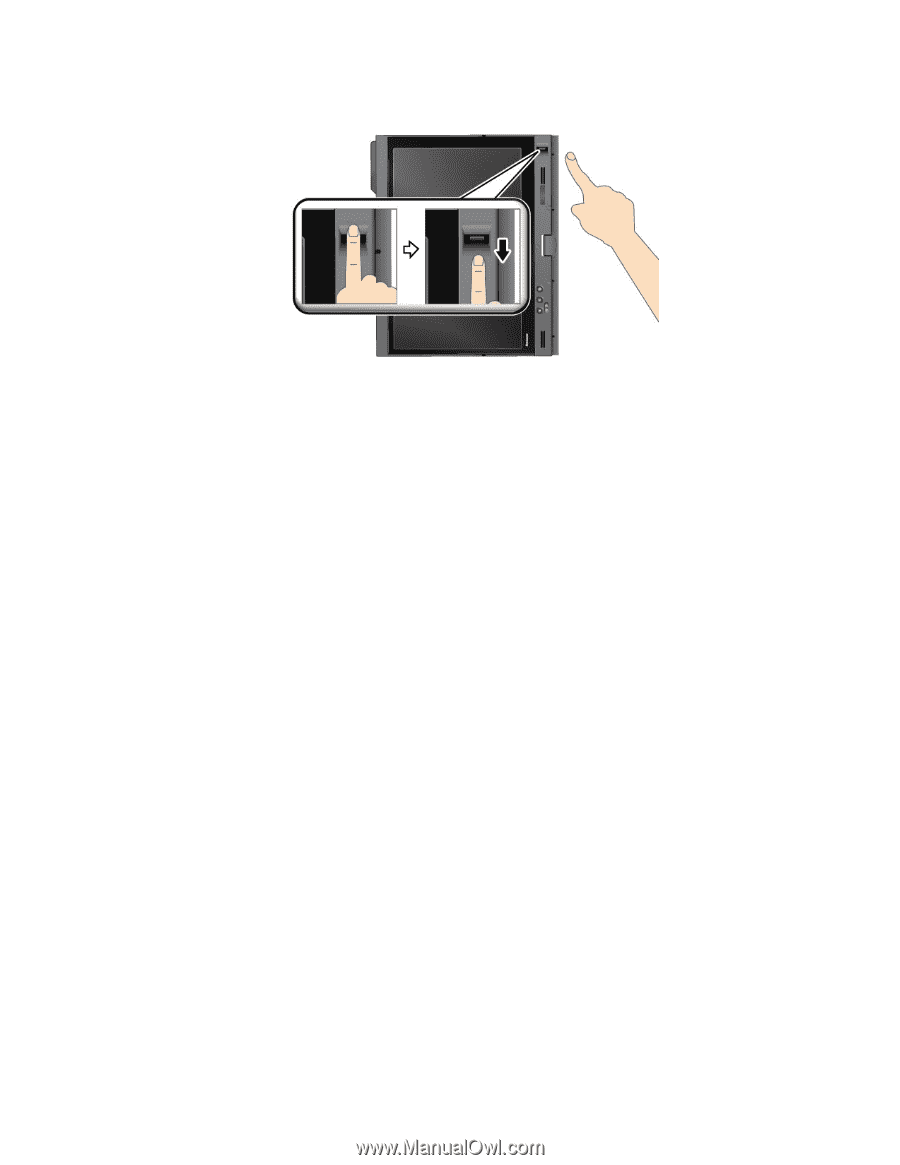
2. Натиснете леко и прокарайте пръст през четеца с непрекъснато плавно движение.
Влизане в системата
След като регистрирате пръстовия си отпечатък, влезте в системата по следния начин:
1. Задайте Парола при включване или Защита на твърдия диск, или и двете.
2. Изключете и включете отново вашия компютър.
3. Когато получите подкана, прокарайте пръста си през четеца.
4. Когато получите подкана, въведете паролата при включване, паролата за твърд диск или и двете.
Регистрираният пръстов отпечатък вече е асоцииран с паролата при включване, паролата за
твърди дискове или и двете.
При следващото стартиране на компютъра можете да влезете в системата, като прокарате
пръста си през четеца веднъж.
Внимание:
Ако винаги влизате чрез четеца в системата, може да забравите паролата си. Запишете
паролата си и я съхранявайте на сигурно място. Ако я забравите и по някаква причина не можете да
прокарате пръст през четеца (например, ако нараните пръста си), няма да можете да стартирате
компютъра или да промените паролата.Ако сте забравили паролата при включване, трябва да
занесете компютъра в оторизиран от Lenovo сервиз или търговски представител, който да отмени
паролата.
Ако забравите паролата за твърдия диск, Lenovo няма да нулира паролата или да възстанови данни
от твърдия диск. Трябва да занесете компютъра в оторизиран сервиз или търговски представител на
Lenovo за подмяна на твърдия диск. Изисква се доказателство за покупка, и за части и обслужване
ще бъде начислен хонорар.
Настройка на четеца на пръстови отпечатъци
Ако искате да промените настройките на четеца на пръстови отпечатъци, следвайте процедурата
по-долу.
Подменюто за настройка на пръстовия отпечатък под менюто Security на ThinkPad Setup предлага
следните опции:
•
Predesktop Authentication
: Активира или деактивира разпознаването на пръстовия отпечатък
преди зареждане на операционната система.
•
Reader Priority
: Определя приоритета на четците на пръстови отпечатъци, ако е свързан външен
четец на пръстови отпечатъци.
•
Security Mode
: Указва настройките на режима на защита.
•
Password Authentication
: Активира или деактивира разпознаването на паролата.
Глава 4. Защита
67